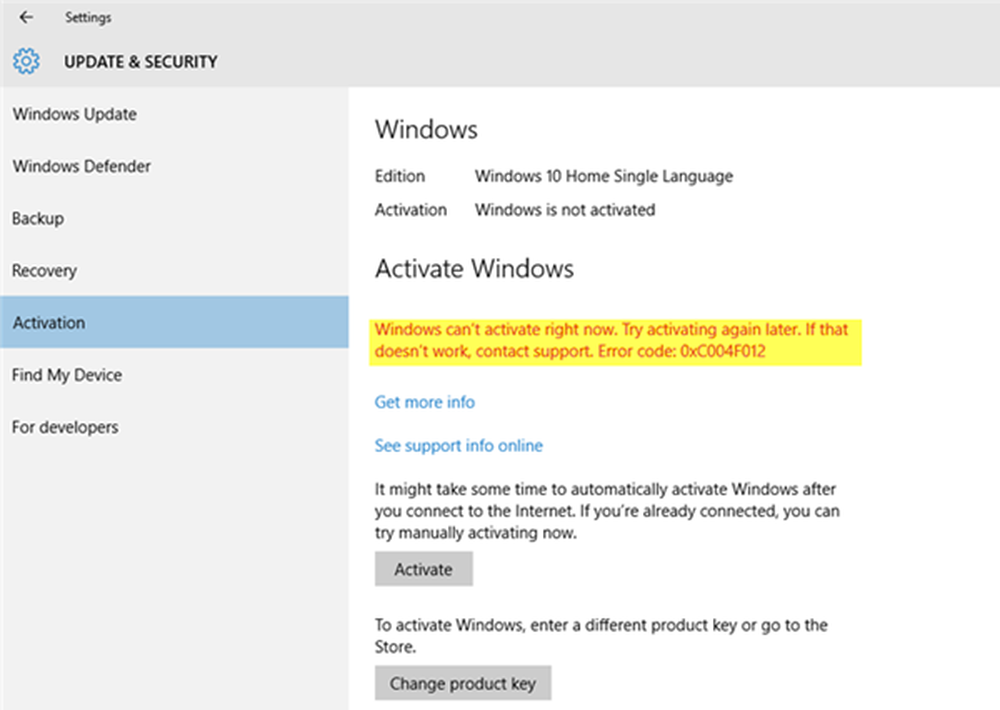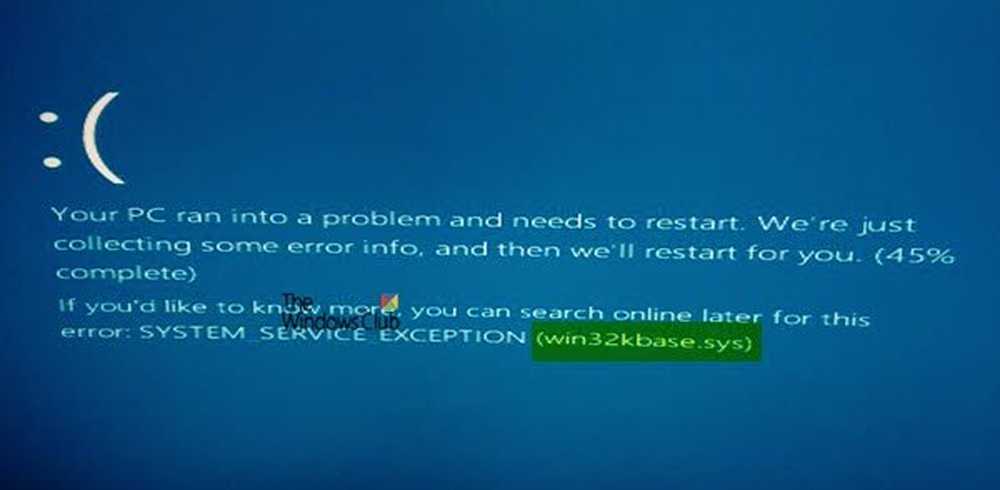Fix WerMgr.exe of WerFault.exe Applicatiefout in Windows 10

Als u een WerMgr.exe of WerFault.exe Toepassingsfout af en toe, wanneer u uw Windows 10/8/7 computer gebruikt, kan deze post u misschien helpen.
WerFault.exe of WerMgr.exe Toepassingsfout
De instructie in het geheugen waarnaar wordt verwezen, kan niet lezen. Klik op OK om het programma te beëindigen.
WerFault.exe en WerMgr.exe zijn systeembestanden in de map System32. Het maakt deel uit van het Windows-systeem voor foutrapportage en verzamelt en verzendt foutlogboeken van uw systeem naar Microsoft.
Microsoft Windows Foutrapportageservice helpt Microsoft en Microsoft-partners bij het vaststellen van problemen in de software die u gebruikt en biedt oplossingen. Niet alle problemen hebben oplossingen, maar wanneer oplossingen beschikbaar zijn, worden ze aangeboden als stappen om een probleem op te lossen dat u hebt gemeld of als updates om te installeren.
Deze fout kan optreden als het bestand vanwege een of andere reden beschadigd is geraakt. Als u deze fout vaak ontvangt, kan het behoorlijk irriterend worden.
1] Wat u kunt doen is System File Checker uitvoeren om uw pc te scannen en uw beschadigde systeembestanden te herstellen. Zodra de scan is voltooid, start u de computer opnieuw op.
2] De andere optie zou zijn om het Windows Memory Diagnostic Tool uit te voeren.

3] Als dit helpt, goed voor je. Als dat niet het geval is, is de beste optie voor jou schakel Windows Error Reporting Service uit.
Met WerSvc of Windows Error Reporting Service kunnen fouten worden gemeld wanneer programma's niet meer werken of reageren en kunnen bestaande oplossingen worden geleverd. Hiermee kunnen ook logboeken worden gegenereerd voor diagnostische en reparatieservices. Als deze service wordt gestopt, werkt de foutrapportage mogelijk niet correct en worden de resultaten van diagnostische services en reparaties mogelijk niet weergegeven.
Om dit te doen, Run services.msc. bevind zich Windows Error Reporting Service. Klik er met de rechtermuisknop op en selecteer Eigenschappen. Wijzig het opstarttype, van Handmatig in invalide. Klik op OK en start uw computer opnieuw op.

Dit zou beide type fouten moeten helpen stoppen, namelijk WerMgr.exe Toepassingsfout en WerMgr.exe Toepassingsfout.
U kunt ook het Windows-register gebruiken om de Windows Error Reporting-service in of uit te schakelen.
Zie dit bericht als u problemen ondervindt bij het uploaden naar de Windows Foutrapportageservice.